合計細胞は、特定のテキストが含まれている場合
この記事では、 `link:/ excel-formula-and-function-excel-sumif-function [SUMIF function]`を使用して、Excelでセルに特定のテキストが含まれている場合に合計する方法について学習します。
簡単に言うと、特定のテキストが一致する場合は値に対応する合計を見つける必要がありますSUMIF関数は、テキストがtext_rangeと一致する場合にsum_rangeの合計を返します
構文:
=SUMIF(text_range, text, sum_range)
例を使ってこの関数を理解しましょう。
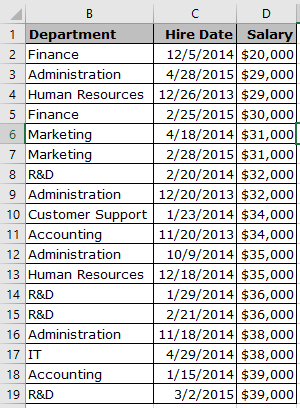
ここに、部門、採用日、給与のリストがあります。
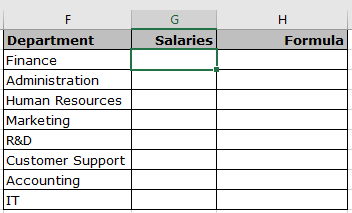
次に、上記の部門をメインテーブルと照合し、合計を求めます。
式を使用する
=SUMIF(B:B, F2, D:D)
説明:
F2の文字列は列Bでチェックされます。
文字列が列Bと一致する場合、列Dの対応する値は合計を取得します。
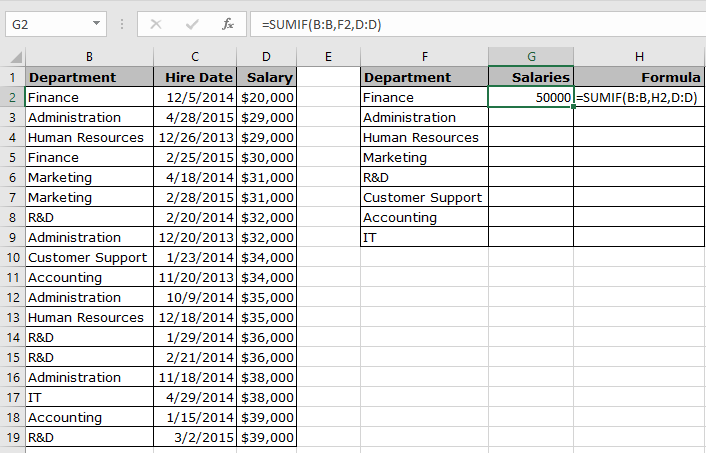
上記のスナップショットでわかるように、「財務」部門に対応する給与は合計になります。
次に、他の部門の式を使用します。
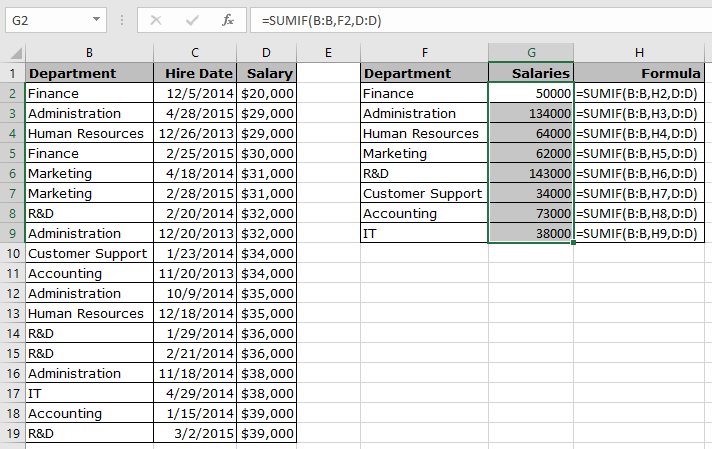
ご覧のとおり、Excelでセルに特定のテキストが含まれている場合に合計を取得しました。Excelでセルに特定のテキストが含まれている場合に合計を取得する方法を理解したことを願っています。ここでExcel関数に関するその他の記事を調べてください。上記の記事に対するご質問やフィードバックをお気軽にご記入ください。
関連記事:
link:/ summary-sum-if-greater-than-0-in-excel [Excelで0より大きい場合に合計する方法] `link:/ summing-sum-if-cell-is-not-equal-to -value [セルがExcelの値と等しくない場合に合計する方法] link:/ summing-sum-if-date-is-greater-than-given-date [日付が指定された日付より大きい場合に合計する方法] link:/ summing-sum-if-cell-contains-text-in-other-cell-in-excel [セルにExcelの他のセルのテキストが含まれている場合に合計する方法] `
人気の記事
link:/ keyboard-formula-shortcuts-50-excel-shortcuts-to-increase-your-productivity [生産性を高めるための50Excelショートカット]:タスクをより速くします。これらの50のショートカットにより、Excelでの作業がさらに高速になります。
link:/ forms-and-functions-introduction-of-vlookup-function [ExcelでVLOOKUP関数を使用する方法]:これは、さまざまな範囲から値を検索するために使用される、Excelで最も使用され人気のある関数の1つです。とシート。
link:/ Tips-countif-in-microsoft-excel [ExcelでCOUNTIF関数を使用する方法]:この驚くべき関数を使用して条件付きの値をカウントします。特定の値をカウントするためにデータをフィルタリングする必要はありません。ダッシュボードを準備するには、Countif関数が不可欠です。
link:/ excel-formula-and-function-excel-sumif-function [ExcelでSUMIF関数を使用する方法]:これはもう1つのダッシュボードの必須関数です。これは、特定の条件で値を合計するのに役立ちます。